电脑上设备和打印机在哪找 在电脑上如何找到设备和打印机
更新时间:2023-10-25 09:07:39作者:jiang
电脑上设备和打印机在哪找,如今在现代社会中电脑已经成为我们生活中不可或缺的一部分,随着科技的不断进步,电脑的功能越来越强大,而其中的设备和打印机更是为我们的工作和生活提供了便利。对于一些初学者来说,找到电脑上的设备和打印机可能会是一项具有挑战性的任务。在电脑上如何找到设备和打印机呢?本文将为大家详细介绍。
步骤如下:
1.首先我们需要打开电脑,在电脑桌面上找到“计算机”图标。
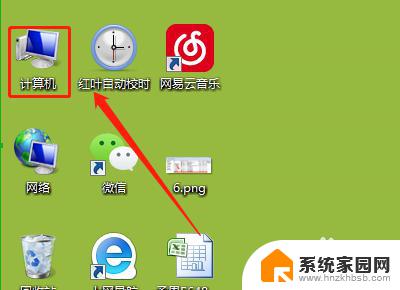
2.接下来我们使用鼠标左键双击此图标打开其页面,如下图所示。
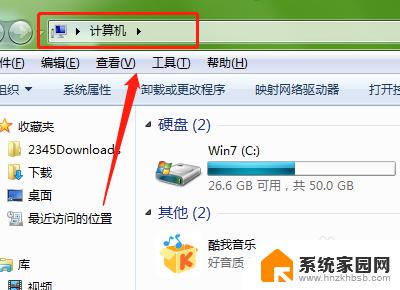
3.然后我们在此页面上方工具栏中找到“打开控制面板”选项并点击打开。
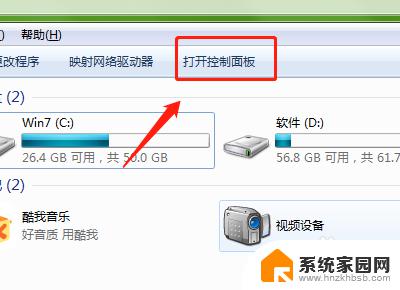
4.接着在打开的页面中找到硬件和声音下方的“查看设备和打印机”选项并点击。
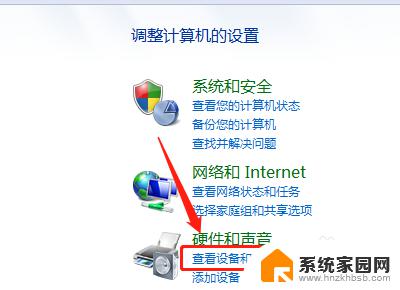
5.最后在此打开的页面中找到自己需要查看或者更改的选项点击即可。
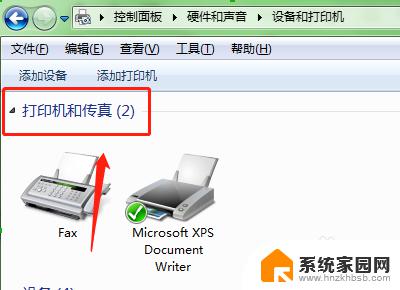
以上是电脑上设备和打印机的查找方法,如果你遇到这种情况,可以尝试按照这些方法来解决,希望这对你有所帮助。
电脑上设备和打印机在哪找 在电脑上如何找到设备和打印机相关教程
- 硬盘插在windows系统只能打开设备和打印机 移动硬盘连接电脑后无法在设备和打印机中找到
- 硬盘插在电脑上为什么显示打印机 电脑连接移动硬盘后无法找到设备和打印机
- 电脑里找不到打印机设备 电脑无法识别打印机怎么办
- 打印机输入wps pin在哪 如何在惠普打印机上找到WPS PIN码
- 如何找到电脑里面的打印机驱动 电脑里找打印机驱动
- 打印机在电脑上找不到怎么办 电脑找不到打印机驱动怎么办
- 为什么在电脑上找不到打印机 电脑找不到网络打印机怎么解决
- 打印机怎么与电脑连接 如何在电脑上设置打印机连接
- 打印机连接新的电脑 如何在电脑上设置打印机
- 如何将电脑和打印机连接上 电脑如何检测打印机连接情况
- 手机锁屏壁纸在哪里设置 如何设置手机锁屏壁纸
- 电脑频繁闪屏是什么原因 电脑显示器闪屏可能的原因及解决方法
- 电脑怎么设置登陆密码 电脑开机密码设置方法
- 演讲者模式ppt PPT演讲者模式的操作方法
- xls如何清空表格 EXCEL如何清除工作表数据
- 联想笔记本电脑在哪里看内存 联想笔记本如何查看RAM容量
电脑教程推荐